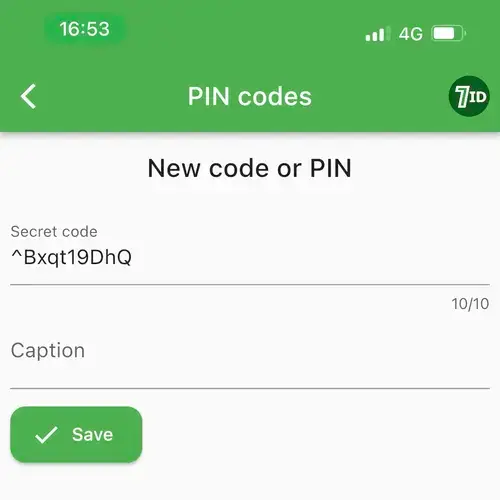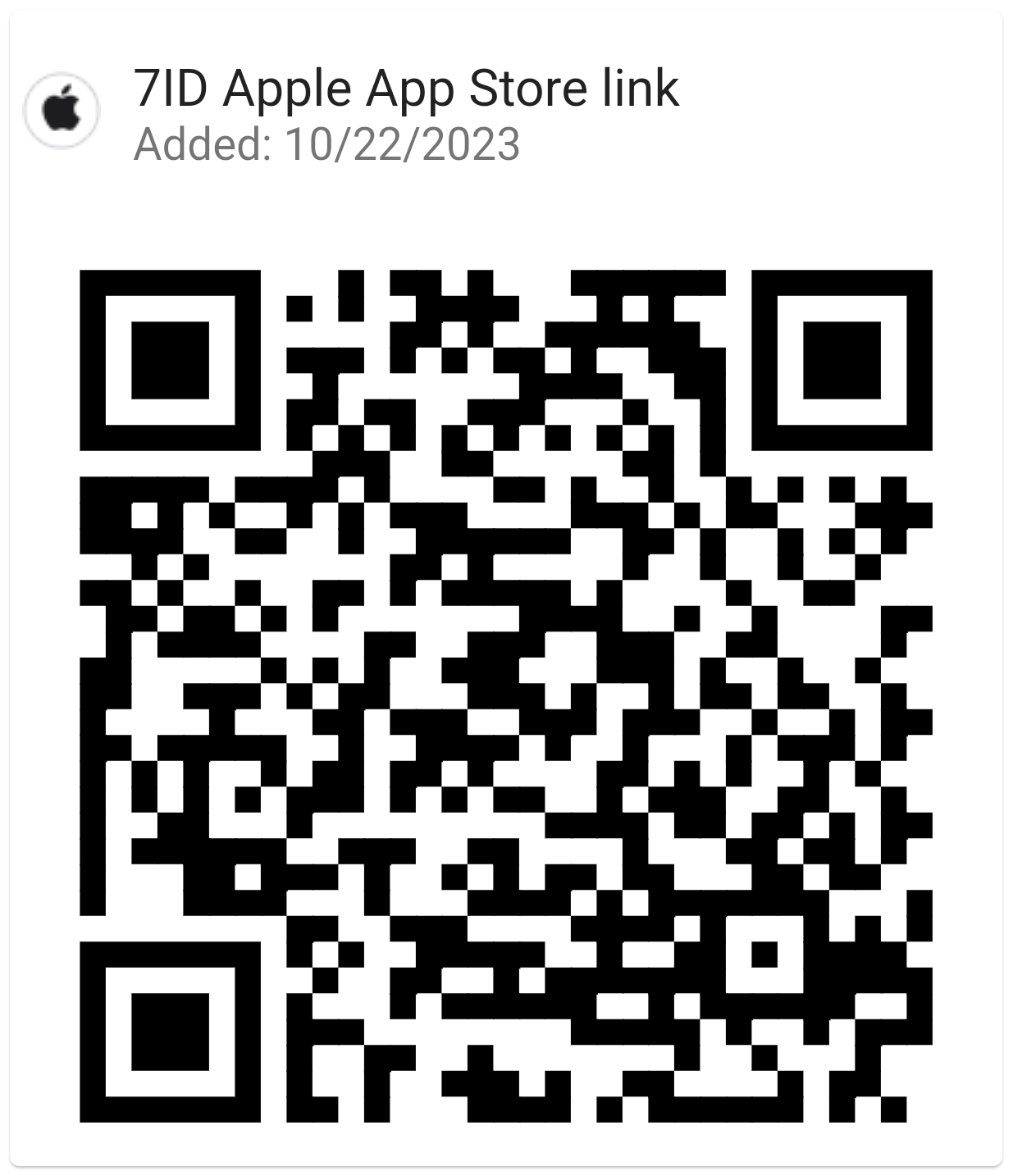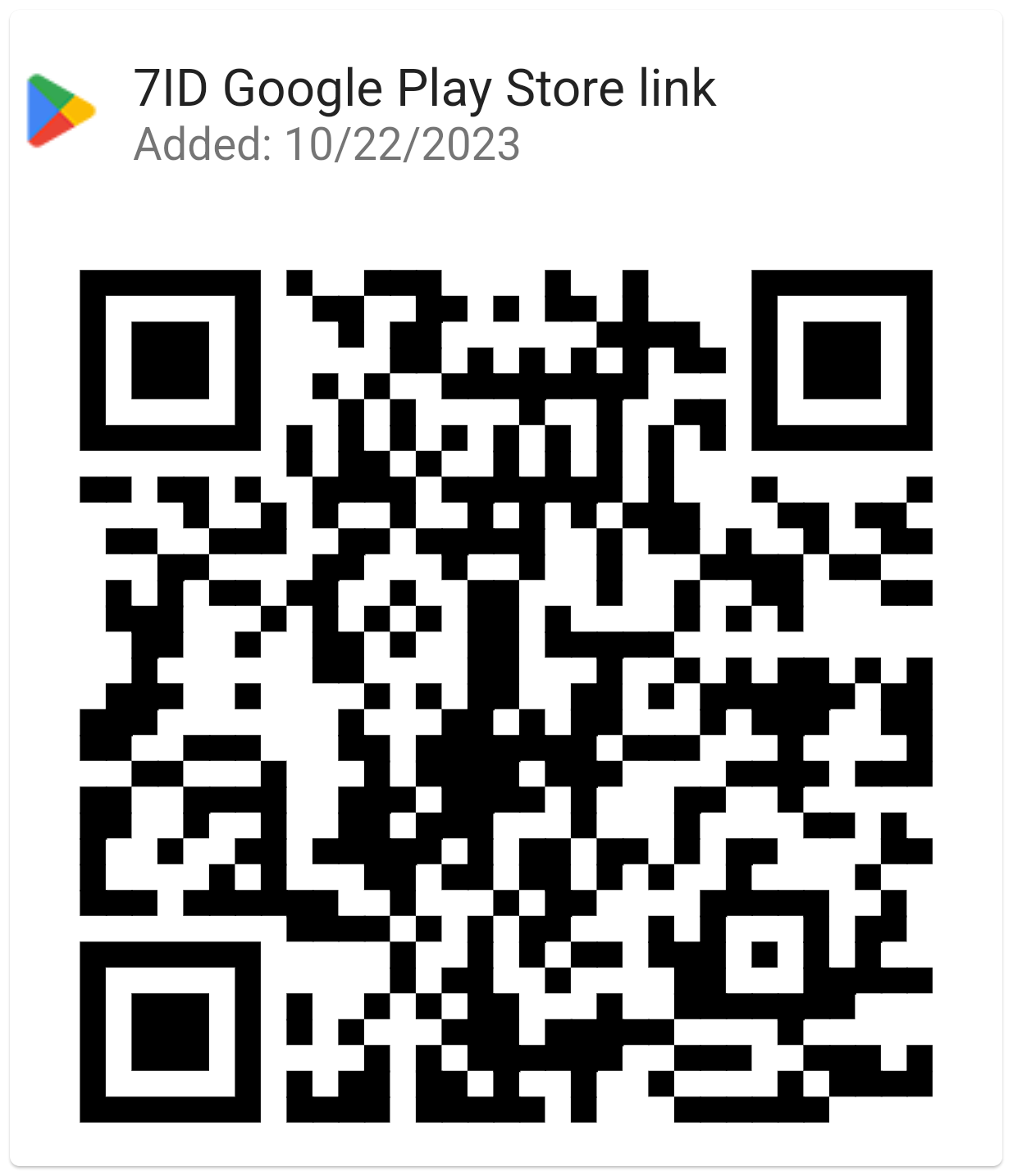Как отсканировать QR-код со скриншота или картинки?
Если вы получили на свой смартфон QR-код в виде снимка экрана или изображения, как его отсканировать? Как вы можете проверить, куда ведет этот QR-код? Узнайте из следующих инструкций:
- Генерация QR-кода: что можно закодировать?
- Как вы можете получить QR-код?
- Как сканировать QR-код с картинки?
- Создавайте, сканируйте и сохраняйте QR-коды на своем телефоне
- Советы по безопасности при сканировании QR-кода
- Держите нужные вам коды под рукой!

Генерация QR-кода: что можно закодировать?
Прежде чем принимать QR-коды из внешних источников, убедитесь, что вы понимаете, что такое QR-код и что в нем можно закодировать.
QR-коды сами по себе являются разновидностью штрих-кода, но они более универсальны. Вы можете создать QR-код для различных типов информации, например местоположения, текста, платежных реквизитов, меню, веб-сайта, профиля в социальной сети и т. д. Однако QR-коды обычно содержат внешнюю ссылку на что-либо в Интернете. Например, если он представляет местоположение, он будет ссылаться на определенную точку на карте, а если это файл PDF, этот файл должен быть доступен в Интернете.
Как вы можете получить QR-код?
В зависимости от информации, закодированной в QR-коде, ее можно распространять и распространять по различным каналам.
Если QR-код содержит маркетинговую или рекламную информацию, тесно связанную с конкретным географическим местоположением, вы можете встретить такие QR-коды: (*) На улице (*) На баннерах (*) На автомобилях (*) Напечатано (*) Где угодно в оффлайн мире
Это эффективный способ продвижения чего-либо и преодоления разрыва между офлайн-локацией бизнеса и его онлайн-деятельностью. Сканировать такие QR-коды несложно, поскольку они находятся в автономном режиме. Все, что вам нужно, это: (*) Возьмите смартфон (*) Откройте приложение «Камера» (*) Поднесите камеру к QR-коду
Вот и все! Современные смартфоны могут сканировать QR-коды с помощью своих камер; для этого не нужны специальные устройства. Однако сканирование с помощью камеры может быть не таким удобным, поскольку вам требуется четкий предварительный просмотр QR-кода, а камеры обычно обеспечивают сокращенный предварительный просмотр закодированных ссылок. С другой стороны, приложение 7ID сначала отображает полный предварительный просмотр ссылки, на которую ведет QR-код. Это добавляет безопасности; Если вы подозреваете, что ссылка является фишинговой, вы можете избежать мошенничества.
Если QR-код содержит цифровую информацию, которая не привязана строго к географическому местоположению, такие QR-коды можно отправлять онлайн: (*) С помощью мгновенных сообщений (например, WhatsApp) (*) С помощью SMS (*) По электронной почте (*) В социальных сетях
В этом случае QR-коды помогают отправителям избежать обмена длинными ссылками и часто упрощают взаимодействие получателя со ссылками. Например, кто-то может отправить вам QR-код платежа, который вы можете отсканировать и обнаружить, что все поля получателя и даже сумма предварительно заполнены. Все, что вам нужно сделать, это нажать «Отправить».
Эти QR-коды очень удобны, но есть вероятность, что все, что вы получите онлайн, вы откроете на своем смартфоне. Итак, как сканировать такой QR-код?
Как сканировать QR-код с картинки?
Если вы получили QR-код онлайн, особенно на своем смартфоне, вы не сможете отсканировать его с помощью камеры. Чтобы получить доступ к данным из таких QR-кодов, вам необходимо сначала сохранить их в своей галерее.
Если вы получили QR-код через мессенджеры, такие как WhatsApp, вы можете скачать его в формате изображения. Для этого нажмите и удерживайте его, а затем выберите «Сохранить» в раскрывающемся меню.
Если вы получили QR-код по электронной почте, он также обычно прилагается в виде файла изображения. Вы можете нажать на него, и оно откроется на вашем смартфоне во весь экран. Здесь вы увидите возможность загрузить его. Кроме того, некоторые смартфоны (например, iOS) могут распознавать такие QR-коды и предлагать обрамлять их, открывая в браузере. Хотя это очень удобно, в таких случаях не существует безопасного предварительного просмотра. Итак, если вы не уверены на 100% в QR-коде, желательно сначала сохранить его в своей галерее.
Как только он будет сохранен в вашей галерее, вы сможете загрузить его в приложение 7ID для сканирования.
Создавайте, сканируйте и сохраняйте QR-коды на своем телефоне
Для сканирования, создания и сохранения QR-кодов вы можете использовать многофункциональное приложение 7ID. Благодаря удобному и минималистичному интерфейсу 7ID позволяет сохранять существующие QR-коды, создавать новые, сканировать их и делиться ими.
Если вам нужно отсканировать QR-код с изображения или снимка экрана, выполните следующие действия: (*) Загрузите приложение 7ID из Google Play или AppStore; (*) Запустите 7ID и перейдите в раздел QR и штрих-коды; (*) Выберите опцию «Выбрать изображение с кодом»; (*) Выберите изображение из своей галереи; (*) После короткого сканирования 7ID просмотрит ссылку, закодированную в QR-коде; (*) Если вам нужно сохранить этот QR-код, добавьте его имя в поле «Подпись»; (*) Нажмите «Сохранить»; (*) При необходимости нажмите «Открыть ссылку» на QR-коде.
7ID создаст четкую полноэкранную версию QR-кода из изображения и сохранит ее. Если вам нужно показать кому-нибудь QR-код или поделиться им в Интернете, это всего лишь одно касание!
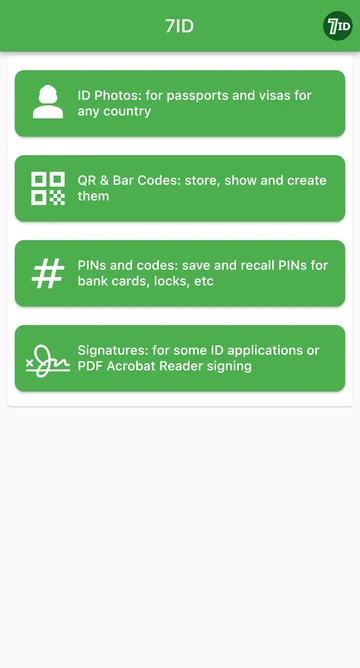
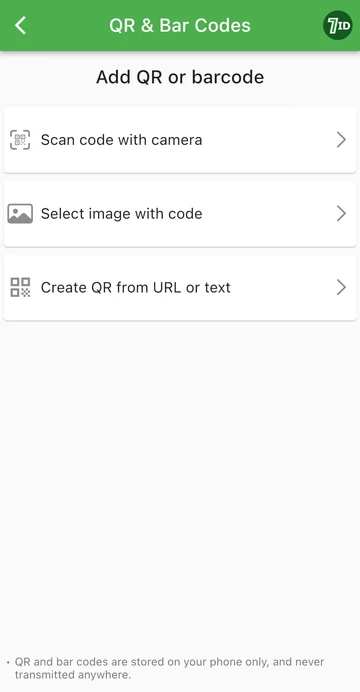
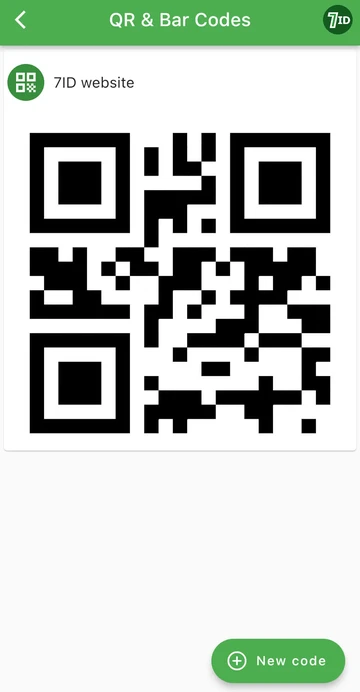
Приложение 7ID работает не только с QR, но и со штрих-кодами. Шаги те же.
Советы по безопасности при сканировании QR-кода
Пока QR-коды не сканируются, они не причиняют вреда вам или вашему устройству. Поэтому сами по себе QR-коды не опасны. Однако ссылка, закодированная в QR-коде, может быть опасной, как и любая другая ссылка в Интернете. Вот почему, прежде чем сканировать QR-код, обязательно ответьте на следующие вопросы:
Если вы доверяете человеку, отправившему вам QR-код, и понимаете, что представляет собой этот QR-код, вы можете смело отсканировать его и перейти по ссылке. Однако вам также следует убедиться, что при сканировании кода ваш сканер не открывает ссылку автоматически без вашего подтверждения. Этим можно легко управлять с помощью приложения 7ID, поскольку оно отображает предварительный просмотр ссылки, закодированной в QR-коде, и предлагает вам дальнейшие действия.
Держите нужные вам коды под рукой!
7ID — многофункциональное приложение, которое можно использовать не только как сканер QR-кода, но и для следующих целей:
- Хранение QR и штрих-кодов: Соберите все нужные вам изображения кода в одном месте, вместо того, чтобы искать их в галерее. Помимо QR-кодов удобно хранить и штрих-коды, например, от карт лояльности. Таким образом, вам больше не придется носить все свои дисконтные карты в кошельке — просто отсканируйте штрих-код.
- Генератор QR-кода: Создавайте свои собственные коды на основе любых необходимых вам данных.
- ПИН-коды и хранилище паролей: Надежно храните секретные коды доступа в зашифрованном виде.
- Создатель фотографий на документы: Мгновенно преобразуйте свою фотографию в фотографию на паспорт, просто загрузив ее в приложение.
Читать далее:

Визитная карточка с QR-кодом (vCard): как сделать и использовать?
Прочитать статью
Полное руководство по PIN-коду устройства Sky: безопасность, настройка и многое другое
Прочитать статью